大家好,我是本站小编。在职场中,我们时常会接到一些看似繁琐的数据处理任务。就像老板要求把一个表格按照部门拆分成多个表格,如果采用一个个复制粘贴的方法,不仅耗时费力,还容易出错。其实,利用Excel的数据透视功能,就能轻松解决这个难题。
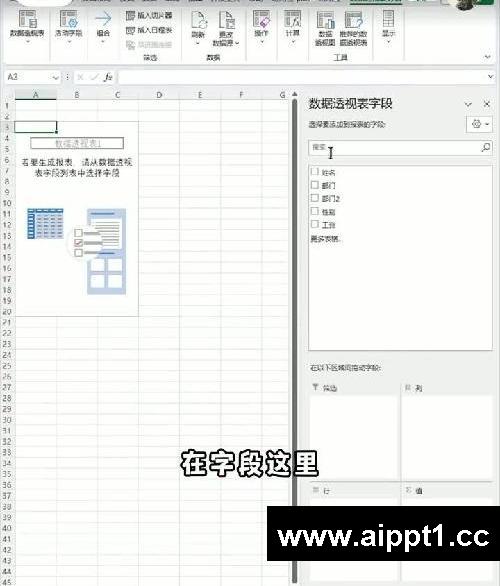
当我们面对这样的任务时,第一步是在原表格中插入一列。这一步的目的是为后续的数据透视操作做准备。接着,把表格中的“部门”列复制到新插入的这一列中。完成这一步后,我们点击“插入”选项,在众多功能中选择“数据透视表”,然后点击“确定”。此时,数据透视表的设置界面就会出现。在数据透视表的字段设置区域,我们要进行合理的布局。将其中一个“部门”字段拖放到“筛选”区域,而把表格中除“部门”外的其他相关字段都拖放到“行”区域。这样的设置是为了让数据透视表能够按照我们的需求,以部门为筛选条件,对其他数据进行整理和展示。

完成字段布局后,我们继续优化数据透视表的显示样式。找到“设计”选项卡,在其中选择“报表布局”,并指定以“表格的形式显示”。因为我们的目标是拆分表格,不需要额外的汇总项,所以接着在“分类汇总”选项中选择“不显示分类汇总”。经过这一系列的设置,数据透视表已经初步具备了我们想要的形式。接下来,就是关键的拆分表格步骤。我们找到“数据透视表分析”选项卡,点击其中的“选项”,在弹出的设置窗口中找到“显示报表筛选页”,点击“确定”。
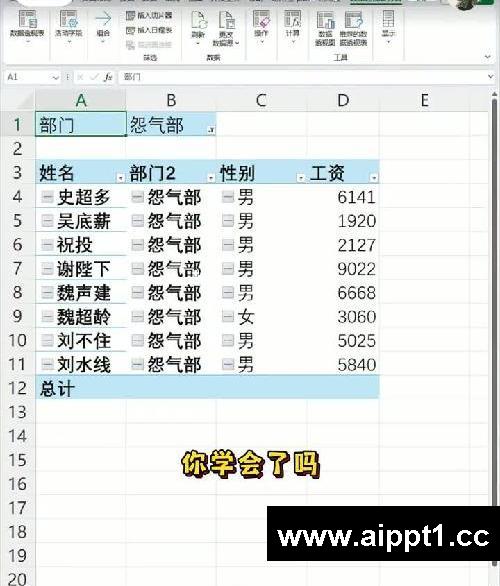
神奇的事情发生了,原本的一张表格会按照不同的部门自动拆分成多个表格。通过这种方式,我们快速、高效地完成了老板交代的任务。你学会了吗?Excel还有许多强大的功能等待我们去挖掘。如果想学更多Excel技巧,可以点击主页店铺了解更多。关注我,让你轻松学会Excel,从此告别加班困扰,在职场中更加游刃有余。






